Împiedicați instalarea Microsoft Edge Chromium prin Windows Update
Cum să împiedicați instalarea Microsoft Edge Chromium prin Windows Update
Microsoft va livra versiunea stabilă a Edge Chromium pe 15 ianuarie 2020. Aplicația va fi transmisă automat utilizatorilor Windows 10 care rulează Actualizare Windows 10 aprilie 2018 „Redstone 4”, Si mai sus. Iată ce trebuie să faceți dacă nu doriți să îl obțineți automat.

Microsoft este pe cale să înlocuiască aplicația clasică Edge (EdgeHTML) cu cea mai nouă aplicație bazată pe Chromium cu același nume. Edge Chromium, care păstrează caracteristicile majore ale lui Chromium și Chrome, vine cu completări și servicii exclusive oferite de Microsoft. Sistemul de căutare implicit este Bing, există Citește cu voce tare, Colecții, și diferit Opțiuni de confidențialitate, împreună cu o interfață de utilizator Setări reproiectată care amintește de interfața de utilizare clasică a setărilor Edge.
Publicitate
Este posibil ca anumiți utilizatori și organizații să nu dorească să implementeze Edge Chromium. Microsoft este
furnizarea o soluție pentru ei numită „Blocker Toolkit”. Este un script și un șablon de politică de grup care dezactivează livrarea și instalarea automată a Microsoft Edge Chromium din filiala Stable. Setul de instrumente Blocker nu va împiedica utilizatorii să instaleze manual Microsoft Edge (pe bază de Chromium) din descărcarea de pe internet sau de pe medii externe. Oprește doar instalarea automată din Windows Update.Dacă sunteți un utilizator obișnuit, puteți împiedica manual instalarea Edge Chromium din Windows Update, cu o simplă modificare a Registrului. Nu trebuie să descărcați nimic în acest caz. Trebuie să fiți conectat cu un cont administrativ a continua.
Pentru a preveni instalarea Microsoft Edge Chromium prin Windows Update,
- Deschide Aplicația Registry Editor.
- Accesați următoarea cheie de registry.
HKEY_LOCAL_MACHINE\SOFTWARE\Microsoft\EdgeUpdate
Vedeți cum să accesați o cheie de registry cu un singur clic. Dacă cheia lipsește, creați-o. - În dreapta, modificați sau creați o nouă valoare DWORD pe 32 de biți
DoNotUpdateToEdgeWithChromium.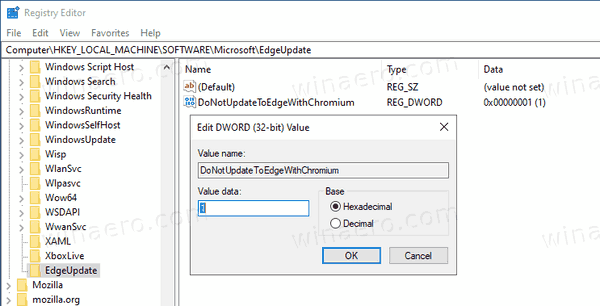
Notă: chiar dacă sunteți rulează Windows pe 64 de biți trebuie să creați în continuare o valoare DWORD pe 32 de biți. - Setați valoarea lui la 1 în zecimale pentru a bloca livrarea Edge Chromium.
- Ștergeți valoarea pentru a o debloca mai târziu sau setați datele valorii acesteia la 0.
Esti gata!
Pentru a economisi timp, puteți descărca următoarele fișiere de registry.
Descărcați fișierele de registru
Dacă sunteți administrator de sistem sau căutați funcții suplimentare, cum ar fi automatizarea, ați putea fi interesat să descărcați instrumentul oficial de blocare.
Descărcați setul de instrumente Edge Blocker
- Descărcați fișierul Edge Blocker de aici:
Puteți descărca executabilul Edge Blocker Toolkit de la https://t.co/WVpcIqf046.
— Serghei Tkachenko (@winreview) 17 decembrie 2019
- Rulați-l pentru a extrage fișierele.
- Pentru a bloca instalarea automată a Edge, rulați
EdgeChromium_Blocker.cmd /B. - Pentru a debloca Edge (distribuția nu este blocată), rulați
EdgeChromium_Blocker.cmd /U.
Esti gata.
Scriptul are următoarea sintaxă de linie de comandă: EdgeChromium_Blocker.cmd [
De exemplu, fugi EdgeChromium_Blocker.cmd mymachine /B pentru a bloca livrarea pe mașina „mymachine”.
| Intrerupator | Descriere |
|---|---|
/B |
Distribuția blocurilor |
/U |
Deblochează distribuția |
/H sau /?
|
Afișează următorul ajutor rezumat:Acest instrument poate fi folosit pentru a bloca sau debloca de la distanță livrarea Microsoft Edge (pe bază de Chromium) prin actualizări automate.Utilizare:EdgeChromium_Blocker.cmd [B = Blocați implementarea Microsoft Edge (pe bază de Chromium).U = Permite implementarea Microsoft Edge (pe bază de crom).H = Ajutor
|
Șablon administrativ de politică de grup (fișiere .ADMX + .ADML)
Șablonul administrativ al politicii de grup (fișiere .ADMX + .ADML) permite administratorilor să importe noile setări ale politicii de grup pentru a bloca sau debloca automat livrarea Microsoft Edge (pe bază de Chromium) în mediul lor de politică de grup și să utilizeze politica de grup pentru a executa central acțiunea între sistemele lor. mediu inconjurator.
Utilizatorii care rulează Windows 10 versiunea 1803 și mai recentă vor vedea politica în următoarea cale:
/Configurație computer /Șabloane administrative /Componente Windows /Actualizare Windows /Blocatoare Microsoft Edge (pe bază de crom) Notă: Această setare este disponibilă numai ca setare pentru computer; nu există nicio setare per utilizator. De asemenea, setarea de registry menționată mai sus nu este stocată într-o cheie de politici și este considerată o preferință. Prin urmare, dacă obiectul de politică de grup care implementează setarea este vreodată eliminat sau politica este setată la Neconfigurat, setarea va rămâne. Pentru a debloca distribuția Microsoft Edge (pe bază de Chromium) utilizând Politica de grup, setați politica la Dezactivat.
Asta e.
